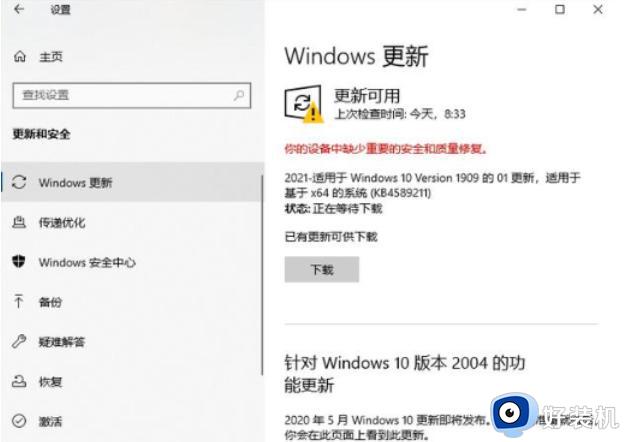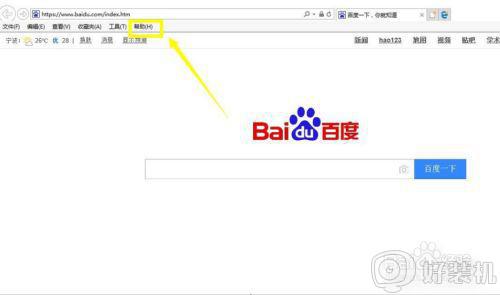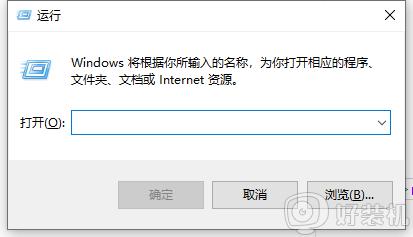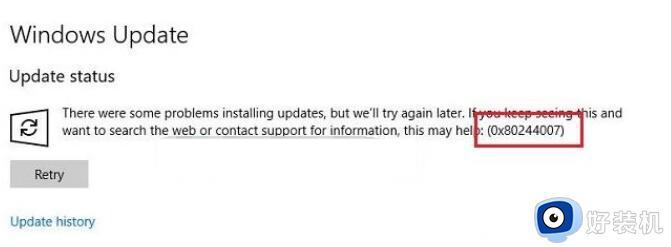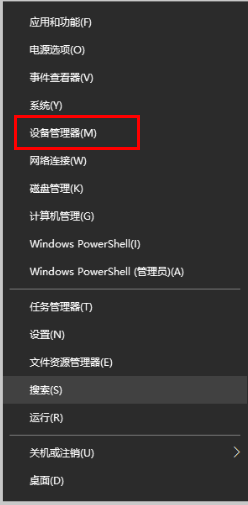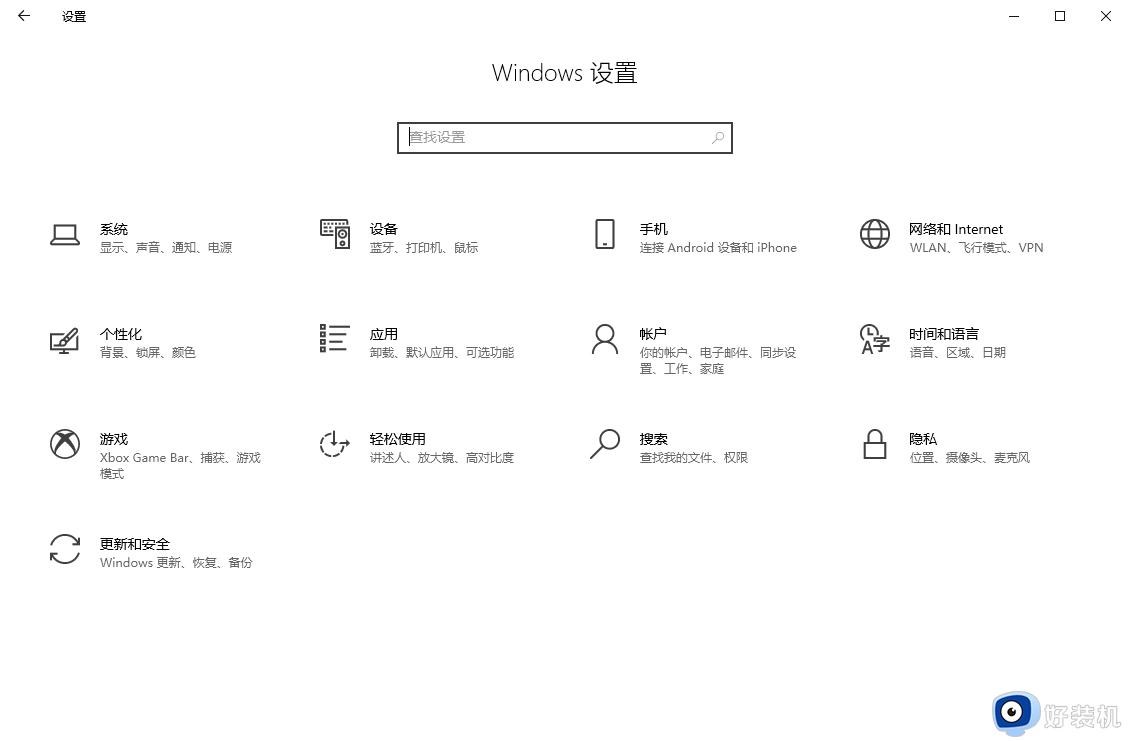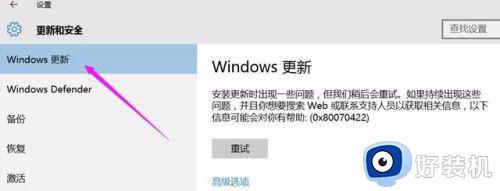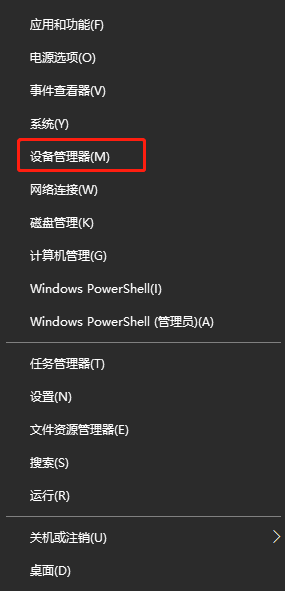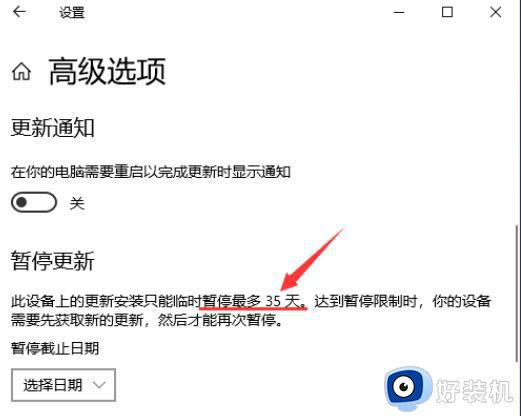win10更新系统版本的具体步骤 win10怎么更新系统版本
时间:2023-07-31 11:21:44作者:zheng
一般情况下,win10电脑的自动更新功能会在系统最新版本发布之后第一时间自动更新为新版本,修复一些系统的漏洞,但是有些用户在关闭了win10电脑的自动更新功能之后想要更新系统版本,却不知道该如何更新,今天小编就教大家win10更新系统版本的具体步骤,操作很简单,跟着小编一起来操作吧。
推荐下载:Windows10系统下载
方法如下:
1、在桌面点击左下角的窗口,如下图所示
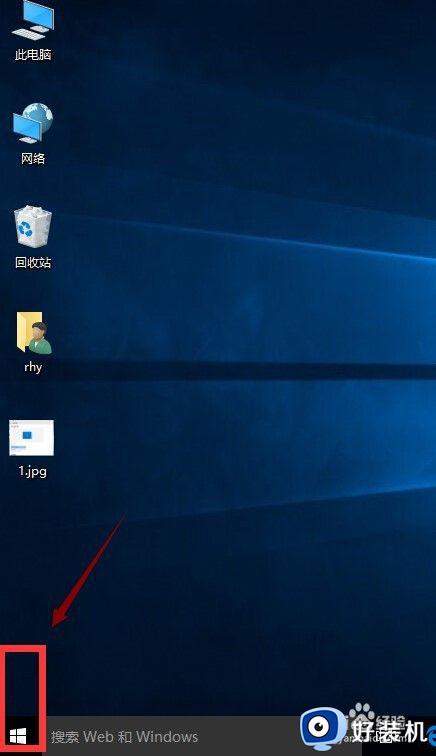
2、在开始菜单选择设置,如下图所示
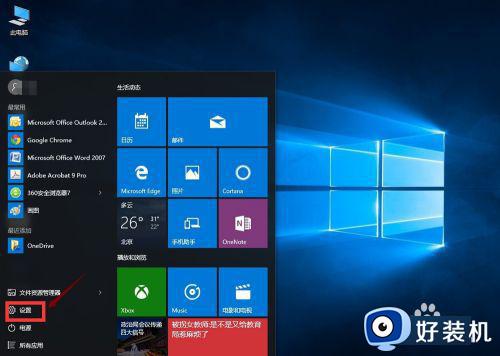
3、将设置菜单下拉,看到更新和安全了吧,在最后一个,如下图所示
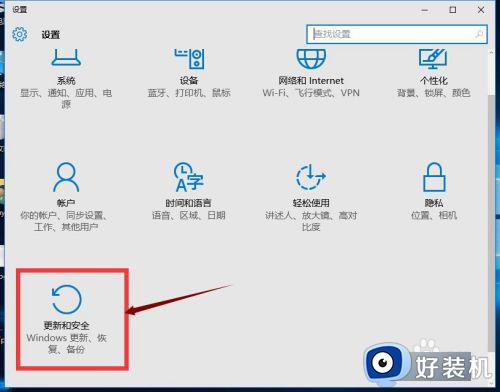
4、点击系统更新安全选项进入,如下图所示
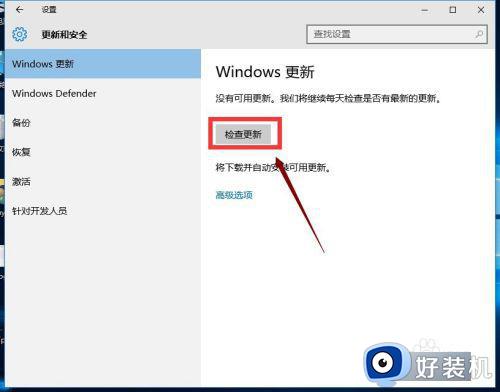
5、在系统更新界面,点击检查更新即可。如下图所示
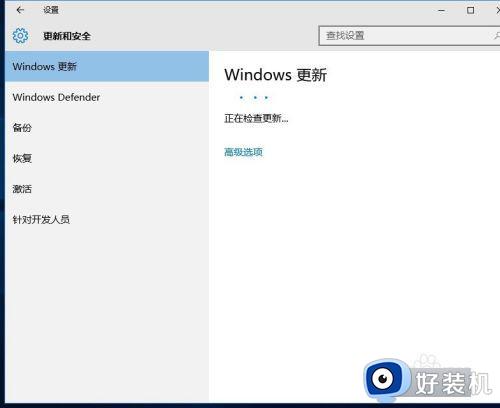
以上就是win10更新系统版本的具体步骤的全部内容,如果有遇到这种情况,那么你就可以根据小编的操作来进行解决,非常的简单快速,一步到位。